ppt中怎样插入图表
1、打开excel,建立一个表格,基于这个表格中的数据建立图表,点击插入——柱形图
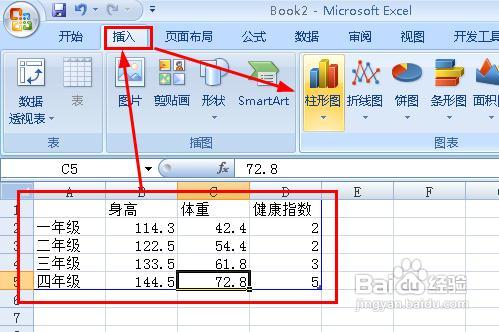
2、在打开的下拉列表中,我们选择一个样式
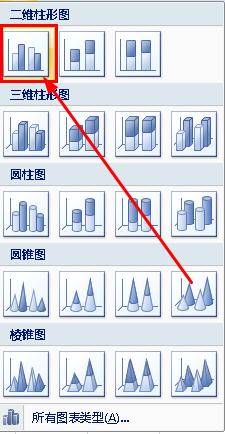
3、这样excel中建立了一个图表,我们右键单击这个图表,然后选择复制
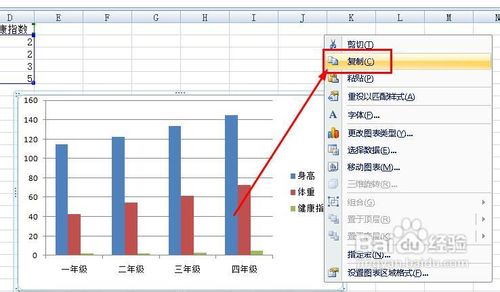
4、切换到ppt中,我们右键单击空白的位置,然后选择【粘贴】
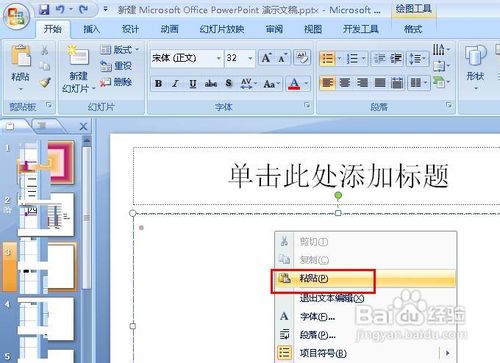
5、这样图表就插入到了ppt中,效果如下
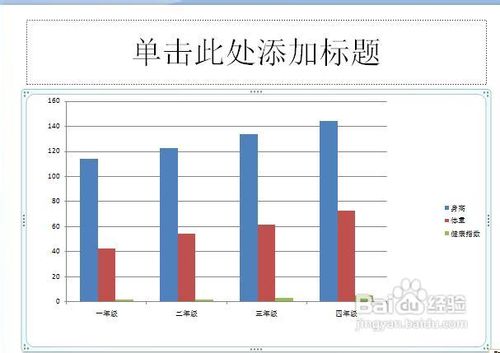
1、打开ppt以后我们先建立一个幻灯片,点击菜单栏上面的【新建幻灯片】---选择任意一个布局
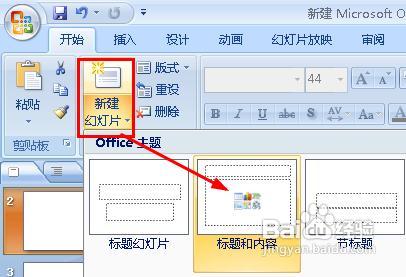
2、点击幻灯片中的图表的缩略图,这样就打开了插入图表的对话框
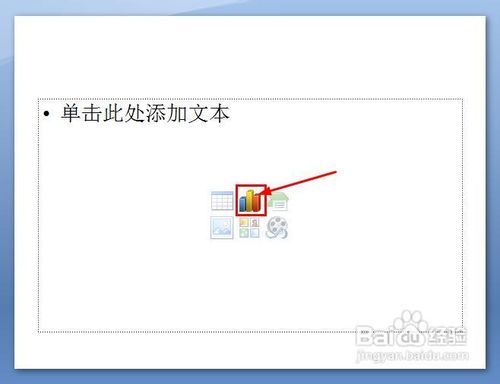
3、选择一个图表的样式,然后点击确定
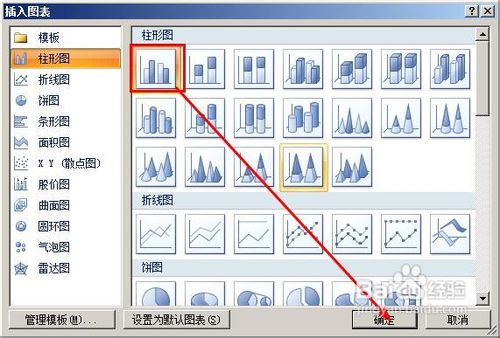
4、打开了excel表格,我们在这个表格中输入数据,这些数据就是用于建立我们的图表的,一开始给出了一些默认的数据,这些数据都是没用的,修改这些数据,改成你需要的图标,如下图中第二幅图
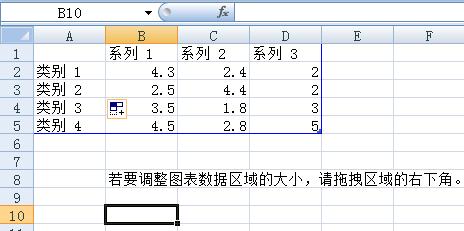
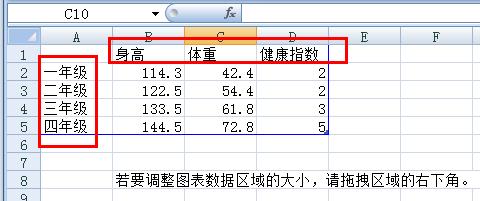
5、关闭excel,图表就自动创建了,我们看到这个图表就是刚才我们输入的那些数据建立的。
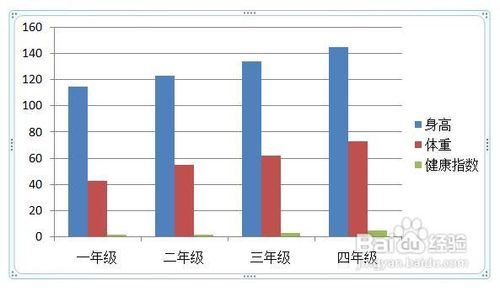
声明:本网站引用、摘录或转载内容仅供网站访问者交流或参考,不代表本站立场,如存在版权或非法内容,请联系站长删除,联系邮箱:site.kefu@qq.com。
阅读量:145
阅读量:50
阅读量:168
阅读量:110
阅读量:45